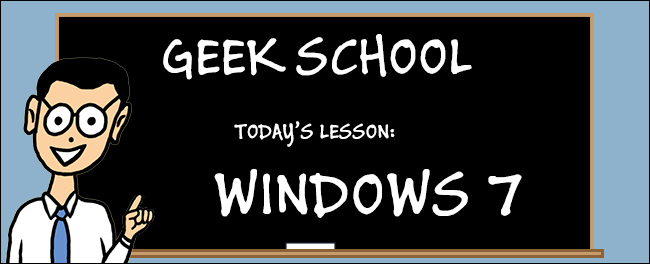Internet Explorer הוא פיסת תוכנה מורכבתולא תמיד הייתה בחירת הדפדפן אצלנו החנונים, אבל האמת היא שהשתפר הרבה יותר עם השנים אז בואו לראות מה יש לו להציע.
הקפד לבדוק את המאמרים הקודמים בסדרה זו של בית הספר לחנונים ב- Windows 7:
- הצגת בית הספר How-To Geek
- שדרוגים והגירות
- הגדרת התקנים
- ניהול דיסקים
- ניהול יישומים
ולהישאר מעודכן לשאר הסדרות כל השבוע.
תצוגת תאימות
Internet Explorer ידוע לשמצה בכך שהוא לא היהמסוגל להציג דפים שעבדו בצורה מושלמת בדורות הקודמים של הדפדפן. כדי לתקן את המצב מיקרוסופט הוסיפה תכונה ל- IE בשם תצוגת תאימות. על קצה המזלג, זה מאפשר לך להציג דפי אינטרנט באמצעות מנועי העיבוד של גרסאות Internet Explorer בעבר. כדי להשתמש בתאימות, צפו בכל שעליך לבצע את הלחיצה על הסמל הקטן שנראה כמו עמוד שנקרע לשניים, שנמצא בסרגל הכתובות.

הזנות RSS
אם אינך יודע מה הם, RSSעדכונים מספקים דרך נהדרת עבורכם להתעדכן באתרי האינטרנט המועדפים עליכם בכך שתאפשרו לכם להירשם אליהם. כאשר אחד מאתרי האינטרנט שאתה מנוי אליו מוסיף תוכן חדש, למשל כאשר How-To Geek משחרר מאמר חדש, תקבל הודעה אוטומטית. ב- Internet Explorer, אם כפתור ה- RSS הופך לכתום זה אומר שהאתר שאתה צופה בו תומך בעדכוני RSS.

לאחר שנרשמתם לעדכון, תוכלו לבדוק במהירות אם נוסף תוכן חדש.

אזורי אבטחה
Internet Explorer מקצה את כל אתרי האינטרנט לאחד מהםארבעה אזורי אבטחה: אינטרנט, אינטראנט מקומי, אתרים מהימנים או אתרים מוגבלים. האזור אליו מוקצה אתר מציין את הגדרות האבטחה המשמשות לאותו אתר. נסקור מקרוב את סוג האתרים שכל אחד מארבעת האזורים אמור להכיל:
- אינטראנט מקומי - אזור זה אמור להכיל אתרים השוכנים בתוך חומת האש של החברה שלך.
- מהימן - אזור זה מכיל את כל האתרים שאתה מכיר מהימנים, למשל האתר של שותף עסקי.
- מרשתת - אזור זה מכיל את כל האתרים באינטרנט שאינם באזורים מהימנים, אינטראנט מקומי או מוגבלים.
- מוגבלת - אזור זה מכיל אתרים שאינך סומך עליהם.
אם תרצה, תוכל גם לשנות את הגדרות האבטחה החלות על איזור מסוים. לשם כך, לחץ על כלים ואז בחר את פריט התפריט אפשרויות אינטרנט.

לאחר מכן עבור לכרטיסיית האבטחה.
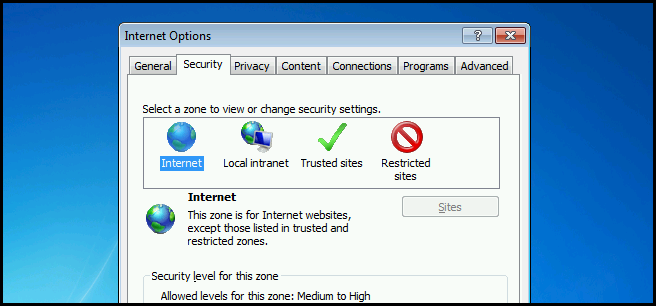
אתה יכול לבחור אחת מרמות האבטחה שהוגדרו מראש על ידי הזזת המחוון, או שאתה יכול ללחוץ על כפתור הרמה המותאמת אישית.

הגדרת אתר מהימן
כדי להוסיף אתר לאזור האבטחה של אתרים מהימנים, בחרו באזור ואז לחצו על כפתור האתרים.

כעת הזן את כתובות האתרים של אתרים שאתה מכיר בוודאות שאינם מהווים איום. ואז לחץ על הוסף.
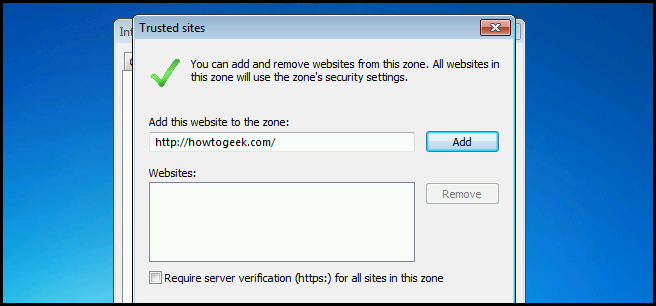
אתה יכול לעשות את אותו הדבר עבור אזורים אחרים, רק להיות זהיר לגבי מה שאתה מוסיף לכל אזור.
ניהול תוספות
ל- Internet Explorer תוספות שהן ה-המקבילה לתוספים שב- Chrome וב- Firefox ומשמשים להרחבת הפונקציונליות של הדפדפן. אחד הסוגים הידועים לשמצה יותר הוא סרגל הכלים. אלה סרגלי החיפוש המציקים שלעתים קרובות מתווספים ל- Internet Explorer כשאתה מתקין איזשהו יישום. לניהול סרגלי כלים, לחץ על תפריט כלים ואז בחר את פריט התפריטים ניהול תוספות.

מכאן תוכלו ללחוץ באמצעות לחצן העכבר הימני על סרגל הכלים ולהשבית אותו. אם ברצונך להסיר את סרגל הכלים, עליך להשתמש בלוח הבקרה כדי להסיר אותו בדיוק כמו בכל יישום אחר.

ספקי חיפוש
סוג נוסף של תוסף הוא ספק חיפוש, המאפשר להוסיף מנועי חיפוש נוספים ל- Internet Explorer. כדי להוסיף ספק חיפוש, עבור לסעיף ספקי חיפוש.

בפינה השמאלית התחתונה של החלון תראה חפש ספקי חיפוש נוספים ... היפר-קישור. לחץ על זה.

מכאן תוכלו לבחור מבין אלפי ספקים.

לאחר הוספתו תוכלו לחפש באתר זה ישירות מסרגל החיפוש.
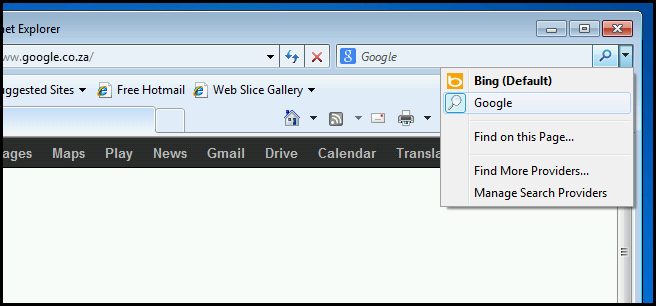
מצב InPrivate
מצב InPrivate הוא Internet Explorerהמקבילה למצב גלישה בסתר של Chrome. למי שמעולם לא השתמש בעבר, זו פשוט דרך לגלוש באופן פרטי באינטרנט מבלי להשאיר עקבות במחשב האישי שלך. זה עושה זאת על ידי שמירה על נתוני הגלישה רק במהלך ההפעלה שלך. כשאתה סוגר מפגש InPrivate מוחק אותו:
- כל העוגיות מאותה הפעלה
- היסטוריית הגלישה שלך
- כל אובייקט שאולי היה במטמון של הדפדפן שלך
לפתיחת הפעלת הגלישה של InPrivate, לחץ על בטיחות ואז בחר גלישה ב- InPrivate.

אתה יכול לדעת מתי אתה במצב InPrivate על ידי התבוננות בסרגל הכתובות.
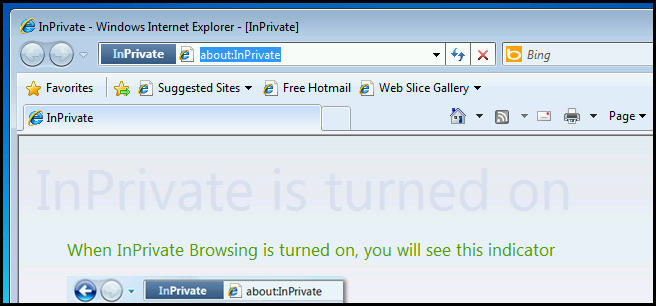
מאפייני אבטחה
ל- Internet Explorer כמה תכונות אבטחה נוספות שעליך לדעת עליהן לקראת הבחינה. עם זאת, אתה רק צריך לדעת מה הם ושהם תכונות מובנות, אז בואו נסתכל.
חוסם חלונות קופצים
Internet Explorer מגיע עם קופץ משלוחוסם כדי להיפתח מהפרסומות המסורבלות האלה. חוסם הקופצים עובד במערכת רשימת הלבן שבה כברירת מחדל כל החלונות הקופצים חסומים ותוכלו לאפשר חלונות קופצים באתרים מסוימים על ידי הרישום של כתובת האתר. כדי להוסיף רשימה לרשימה של כתובת אתר, לחץ על כלים, בחר חוסם חלונות קופצים ואז הגדרות חוסם חלונות קופצים.

לאחר מכן הקלד את כתובת האתר ולחץ על הוסף.
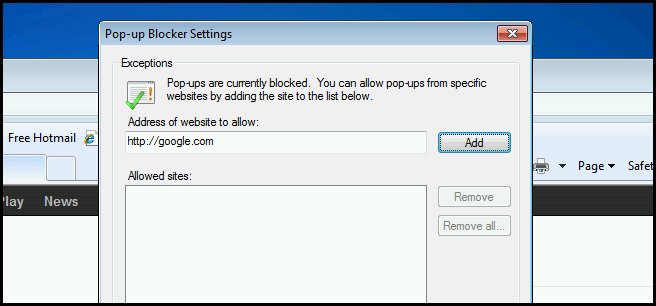
סינון InPrivate
אתרי אינטרנט רבים מייצרים הכנסות מפרסומות בהןמקורו בחברת פרסום של צד שלישי, פירוש הדבר כי התוכן שאתה רואה בדף אינטרנט אינו מקורו באתר שאתה חושב שאתה נמצא בו. אמנם זה לא נדיר בפועל, אולם במהלך השנים חברות הפרסום התחילו להשתמש בפרסומות אלה כדי לבנות פרופיל של אתרי האינטרנט שבהם אתה מבקר, כך שיוכלו להציג לך מודעות ממוקדות. סינון InPrivate מתכוון לעצור זאת ועושה זאת על ידי חסימת כל תוכן שמקורו באתר אחר שאינו זה שאתה נמצא בו.
מצ"ב מוגן
מצב מוגן מנצל שלושה חלונותרכיבים, UAC (בקרת חשבון משתמש), MIC (בקרת שלמות חובה) ו- UIPI (בידוד הרשאות ממשק משתמש). יחד הם מאפשרים לך להפעיל את Internet Explorer ברמת יושרה נמוכה, גם אם אתה מחובר כמנהל. הרעיון הוא שגם אם תוקף איכשהו יקבל גישה לתהליך ה- IE הם יהיו מוגבלים מאוד במה שהם יכולים לעשות.
מסנן SmartScreen
פילטר SmartScreen מורכב משלושהרכיבים. ראשית, יש לו מנוע היוריסטי שמנתח דפי אינטרנט להתנהגות חשודה כשאתה גולש באינטרנט ומזהיר אותך להמשיך בזהירות. שנית, זה עוזר נגד התקפות דיוג על ידי בדיקת כתובת האתר של אתרים שבהם אתה מבקר מול רשימה של אתרי דיוג ידועים וחוסם אותם במידת הצורך. לבסוף, הוא בודק את כל הקבצים שאתה מוריד מול רשימת תוכניות שידועות כלא בטוחות.
תעודות
דמיין שאתה הבעלים של בנק ופותח בנקאות מקוונתבפורטל, אך הבעיה היא שהלקוחות שלך מהססים להשתמש בו מכיוון שהם לא יודעים אם הם באמת מתחברים לבנק שלך. זהו נושא של אימות זהות ולשם כך נועדו האישורים.
הכל מתחיל בכמה חברות נבחרות שנקראותרשויות הסמכה ציבורית, שאנו בוטחים בהן אוטומטית. הסיבה שאנו סומכים עליהם היא מכיוון שיש לנו קובץ קטן לכל חברה, שנקרא תעודה, המתגורר בחנות הסמכת שורש מהימנה שלנו. כשאתה רוצה לאמת את זהותך אתה יכול לפנות לאחת החברות הללו, למשל Thawte או VeriSign, אשר בתורן יבצעו בדיקות רקע ואז ינפיק לך אישור שתוכל לשים בשרת האינטרנט שלך.
עכשיו, כאשר המשתמשים שלך מתחברים לבנקים שלךבפורטל המקוון, הדפדפן שלהם יראה כי האישור לבנק שלך נוצר על ידי חברה שאנו כבר סומכים עליה. לכן אנו יכולים להיות בטוחים כי הבנק שלך הוא הבעלים של אתר זה. בנוסף ליכולת לאמת שהם מחוברים לשרתי האינטרנט שלך, האישורים ישמשו גם להצפנת תנועת הגלישה שלהם.
אתה יכול לראות מי אימת אתר על ידי לחיצה על המנעול בסרגל הכתובות.
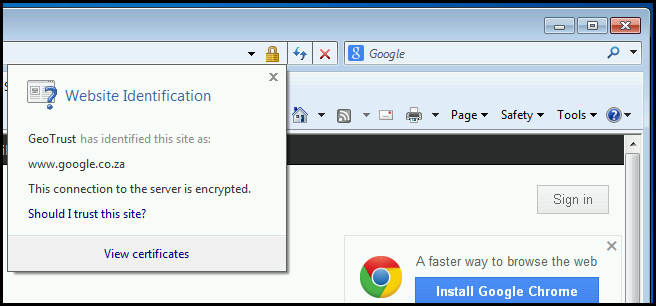
שיעורי בית
היום עברנו כמעט כל פיצ'ר שיש לדפדפן להציע, אז אל תהסס לקחת את יום החופש.
אם יש לך שאלות אתה יכול ציוץ לי @ taybgibb, או פשוט להשאיר תגובה.